
CETTE PAGE EST LIBRE DE TOUTE PUBLICITÉ
A l'heure où cette page est écrite, en plein confinement pour cause de Covid-19, il est sûr que l'achat de livres électroniques est une option tentante, l'achat d'un livre en magasin étant devenu impossible et l'achat d'un fichier à télécharger sur sa liseuse présentant globalement moins de risques que la livraison d'une commande…
Cependant, de nombreux vendeurs de livres électroniques en restreignent l'utilisation par des mesures techniques de protection dont le contournement est illégal. Ces mesures de protection peuvent prendre principalement deux formes :
A ce stade, il y a le choix entre deux attitudes qui peuvent se défendre : refuser tout achat d'œuvres ainsi protégées ou prendre des dispositions pour se mettre en mesure d'exploiter un tel achat et de transférer le fichier sur sont ordinateur ou sa liseuse préférée, pour suite à donner ;-)
La première est peut-être satisfaisante pour l'esprit pas sa rigueur puriste [et a aussi l'avantage d'une grande facilité technique :-] mais conduit quand même à se priver de nombreuses œuvres. De ce fait, cette page porte sur la deuxième option. Déjà un peu compliquée sous les grands systèmes d'exploitation, elle s'avère encore plus difficile si l'on est un linuxien convaincu.
Comme le logiciel le plus utilisé pour effectuer les acquisitions d'ouvrages protégés est Adobe Digital Editions (ADE dans la suite), cette page s'intéresse à sa mise en œuvre sous GNU/Linux.
Pour annoncer tout de suite la conclusion : si vous voulez transférer votre livre sur votre liseuse légalement sous Linux, n'achetez pas d'ouvrage protégé par DRM. Au contraire, l'utilisation d'ADE pour transférer des livres protégés par marquage ne pose pas de problème mais ne s'impose pas, les outils standard du système d'exploitation permettant leur manipulation de façon usuelle.
Histoire de décrire la méthode sur un cas concret, exemples à l'appui, voici la configuration utilisée dans la suite :
Pour qui est déjà client de la FNAC en ligne, l'achat proprement dit se déroule en quelques minutes et le produit est immédiatement
mis à disposition dans la page des ebooks, assorti d'un bouton explicite "Télécharger avec ADE", c'est-à-dire avec
Adobe Digital Editions. La vocation de ce logiciel de Adobe est de gérer les restrictions des droits numériques pour
accorder à un utilisateur authentifié la possibilité de charger le livre et de le transférer sur plusieurs appareils pour le lire.

En parcourant les forums sur le sujet, il est loisible de se rendre en compte que sa mise en œuvre n'est déjà pas toujours de tout repos. De plus, Adobe en fournit des versions Mac et Windows mais pas pour GNU/Linux. Il faudra donc en passer par WINE, un utilitaire qui permet de faire tourner des programmes de Windows sous GNU/Linux… Quelques heures de réjouissances en perspective, sauf si l'on est en train de lire la présente page.
Plus précisément, le clic sur le lien propose de charger non pas le livre directement mais un fichier de lien URLLink.acsm que va savoir exploiter ADE. Dans le nom de fichier, l'extension acsm signifie d'ailleurs Adobe Content Server Message ; c'est clair : hors ADE point de salut. Il s'agit d'un tout petit fichier XML qui contient les informations suivantes :
<fulfillmentToken fulfillmentType="buy" auth="user" xmlns="http://ns.adobe.com/adept">
<distributor>urn:uuid:18fe3022-eb24-4fd1-8f6c-e63140c013ca</distributor>
<operatorURL>http://acs4.shortcovers.com:8080/fulfillment</operatorURL>
<transaction>a1cc6b5d-badb-4d2f-ab07-95a62cb7a72b</transaction>
<expiration>2020-04-14T13:28:54-04:00</expiration>
<resourceItemInfo>
<resource>urn:uuid:461de242-e8d5-44b5-a0e8-0482da83d581</resource>
<resourceItem>0</resourceItem>
<metadata>
<dc:title xmlns:dc="http://purl.org/dc/elements/1.1/">L’année du lion</dc:title>
<dc:creator xmlns:dc="http://purl.org/dc/elements/1.1/">Deon Meyer</dc:creator>
<dc:publisher xmlns:dc="http://purl.org/dc/elements/1.1/">Éditions du Seuil</dc:publisher>
<dc:identifier xmlns:dc="http://purl.org/dc/elements/1.1/">urn:uuid:461de242-e8d5-44b5-a0e8-0482da83d581</dc:identifier>
<dc:format xmlns:dc="http://purl.org/dc/elements/1.1/">application/epub+zip</dc:format>
<dc:language xmlns:dc="http://purl.org/dc/elements/1.1/">fr</dc:language>
</metadata>
<licenseToken>
<resource>urn:uuid:461de242-e8d5-44b5-a0e8-0482da83d581</resource>
<permissions>
<display/>
<excerpt/>
<print/>
<play/>
</permissions>
</licenseToken>
</resourceItemInfo>
<hmac>hgWUV5mIeYoqGyt6TDWaytZvLOw=</hmac>
</fulfillmentToken>
c'est-à-dire, pour autant qu'on puisse en juger, qu'il s'agit d'un "jeton de satisfaction" contenant la caractérisation de la transaction, les métadonnées du livre au format "Dublin Core" et les données permettant de vérifier que l'utilisateur a rempli ses obligations et a le droit d'accéder au contenu. Il faut donc installer ADE et réussir à s'en servir.
Avant d'identifier la méthode simple décrite ci-dessous, l'auteur de cette page a passé un temps notable à tenter d'installer diverses versions d'ADE (disponibles sur le site d'Adobe) dans le dossier standard de wine ou avec un "préfixe" spécifique 32 bits… et buté sur des erreurs, des blocages, des plantages, des défauts de fonctionnement se concluant par l'impossibilité de télécharger le livre. Noter que chercher à installer la dernière version ou même une version récente de ADE est plutôt contreproductif. Les étapes qui ont finalement conduit au succès sont les suivantes.
D'abord, il faut s'assurer que les paquets nécessaires à notre utilisation de wine sont bien installés. Normalement, l'installation de la
distribution a déjà installé ces paquets mais, si ce n'est pas le cas, il faut compléter la liste comme suit (illustration avec Synaptic).
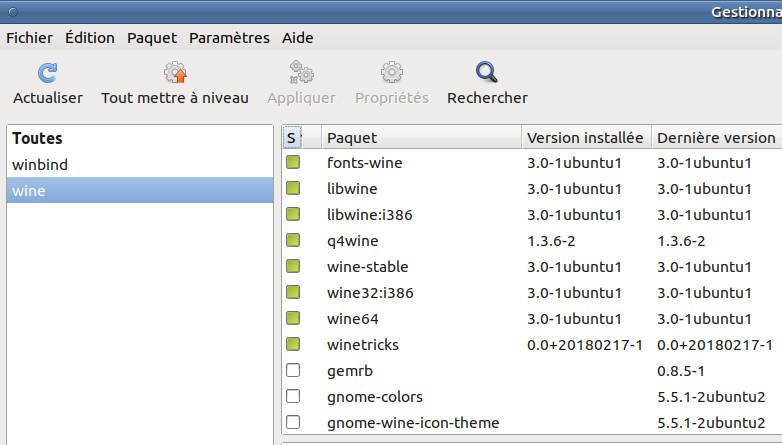
Ensuite, il faut ajouter le paquet winbind, nécessaire pour permettre la mise en œuvre du protocole
d'authentification de l'utilisateur par ADE à la mode WIndows sous wine.
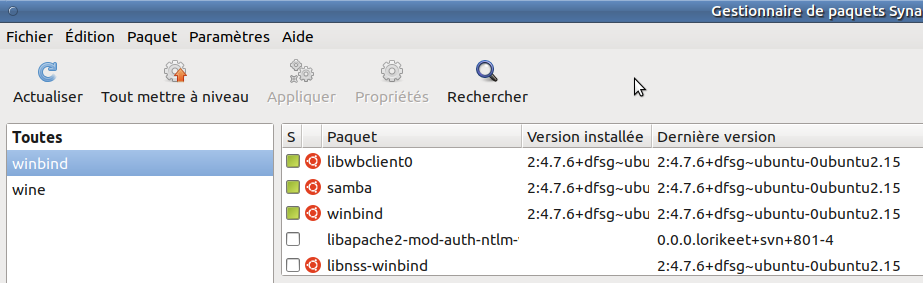
Depuis le menu des applications, rubrique "Accessoires", lancer Winetricks. Dans la fenêtre qui s'ouvre, sélectionner "installer une
application" :
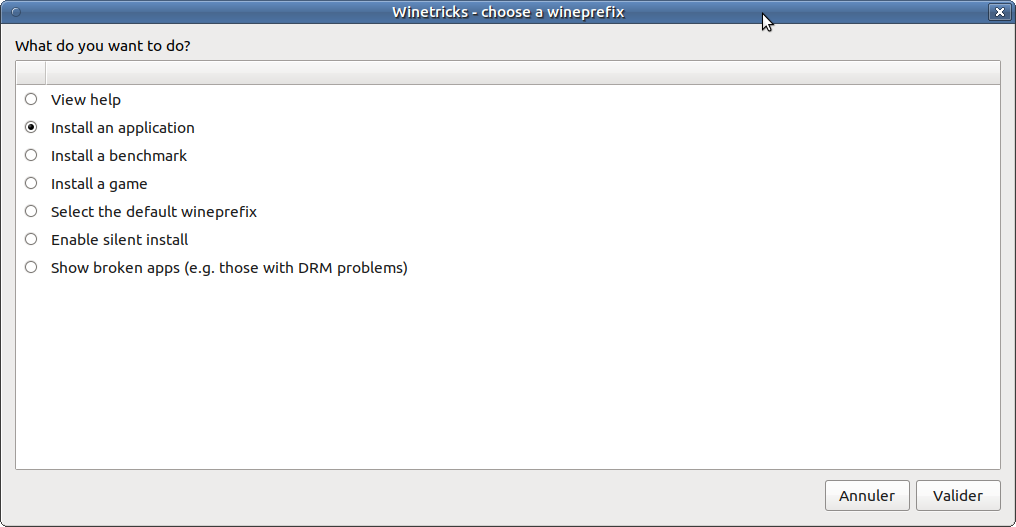
puis cliquer sur "Valider". Dans la nouvelle fenêtre qui s'ouvre, cocher "adob_diged" (oui, la version 1.7 de 2011) :
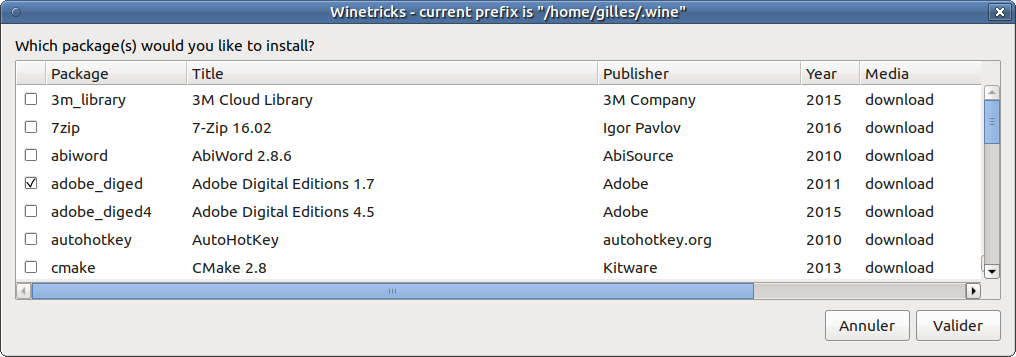
puis cliquer sur "Valider". L'installation se déroule rapidement, normalement sans problème. À la fin de l'installation, l'exécutable se
trouve au bout du chemin suivant :
/home/[USER]/.wine/drive_c/Program Files (x86)/Adobe/Adobe Digital Editions/digitaleditions.exe
où [USER] est le nom de l'utilisateur. Bizarrement, ADE n'apparaît pas dans les rubriques relatives à wine du menu des applications.
Ouvrir un terminal et y entrer la commande suivante :
wine ~/.wine/drive_c/Program\ Files\ \(x86\)/Adobe/Adobe\ Digital\ Editions/digitaleditions.exe
ATTENTION A LA SYNTAXE : tous les caractères espaces et parenthèses sont précédés d'un "antislash" d'échappement.
Le terminal signale une erreur mais qui n'est pas fatale et ADE se lance rapidement.
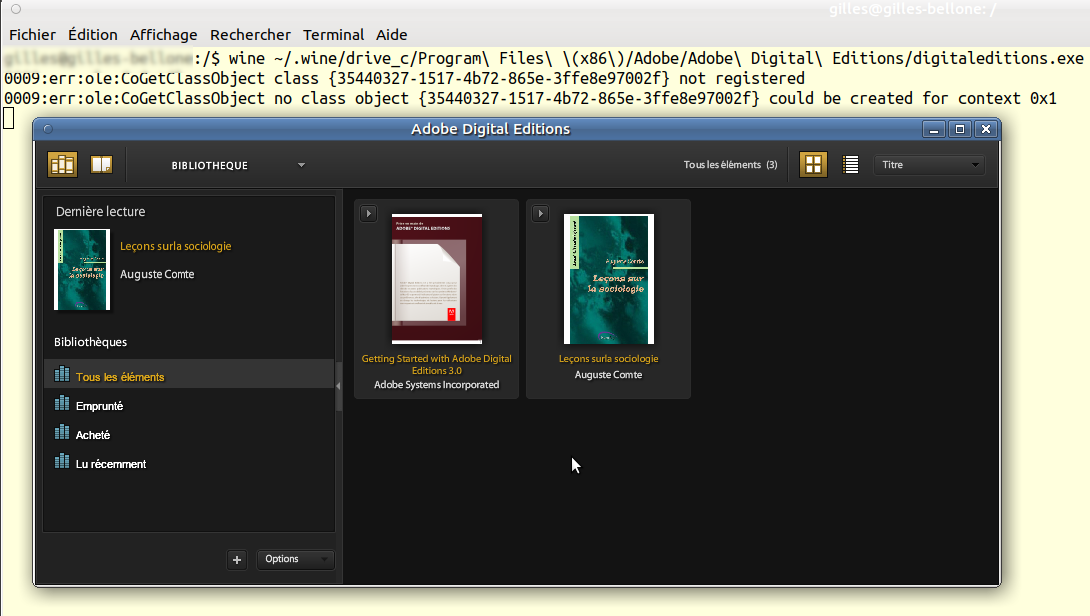
Si l'on dispose localement de livres électroniques non protégés, il est déjà possible de les ajouter à la bibliothèque comme le montre la figure précédente.
Toutefois, pour acquérir la possibilité de télécharger des documents protégés par des DRM Adobe, il faut d'abord demander l'autorisation
à Adobe (et cela doit être fait sur chacun des ordinateurs [jusqu'à 6] sur lesquels ces œuvres doivent être enregistrées). Pour cela, il faut
aller dans le menu "Bibliothèque" (cela change dans les versions ultérieures de ADE) et choisir "Autoriser l’ordinateur" :
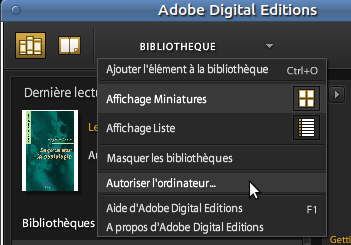
puis se laisser guider. Un identifiant Adobe sera demandé (création possible sur le site
d'Adobe).
Dans le site du vendeur, il est maintenant possible de cliquer sur le bouton "Télécharger avec ADE". Cela provoque l'ouverture d'une boîte
de dialogue qui propose d'ouvrir le jeton de satisfaction avec ADE - signe que, à l'installation, ADE s'est approprié les fichiers d'extension
acsm. Cliquer sur OK lorsque le bouton devient actif.
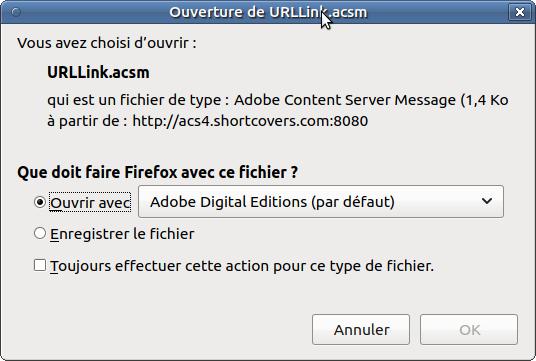
A ce stade, deux choses peuvent se produire.
L’année du lion:
Erreur d'E/S lors d'une requête réseau.
Vérifiez la connexion réseau et réessayez.
Chemin réseau:
https://kbget1-a.akamaihd.net/koboid-prod-public/volumen-epub-2f46127b-c987-4ef4-8c18-53db47e4f0d0.epub
Détails de l'événement:
Error #2038
--- fin ---
Le moyen trouvé pour contourner cette erreur est de copier le chemin réseau affiché, de le coller dans la barre d'adresse de Firefox et
d'appuyer sur la touche "Entrée".
Le navigateur propose alors de l'ouvrir avec ADE ou de l'enregistrer et cette fois il s'agit bien du livre et non du jeton :
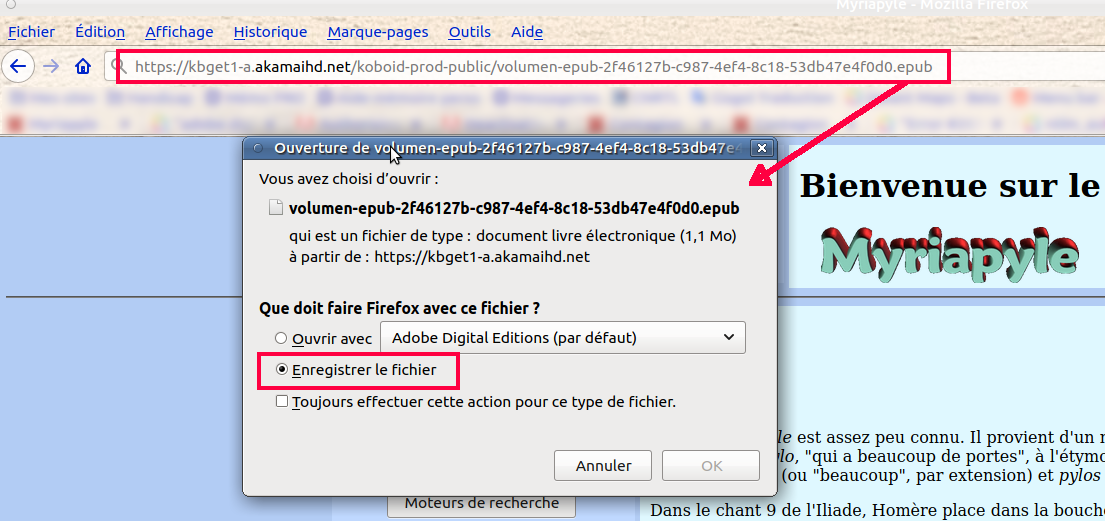
SÉLECTIONNER "ENREGISTRER LE FICHIER" pour charger le livre sur le disque local (sinon ADE le lira à distance et le perdra de vue à la fermeture). Puis le déplacer du dossier de téléchargement vers le dossier souhaité - par exemple, le dossier "My Digital Editions". A ce stade, il est possible de le renommer pour remplacer le nom de fichier ésotérique du vendeur par, par exemple, l'auteur et le titre de l'ouvrage (par contre, demander à voir les propriétés du fichier plante caja).
Enfin, retourner dans ADE, menu Bibliothèque, faire "Ajouter l'élément à la bibliothèque" et dans la boîte de dialogue qui s'ouvre
aller chercher le fichier enregistré à l'étape précédente et cliquer sur "Ouvrir".
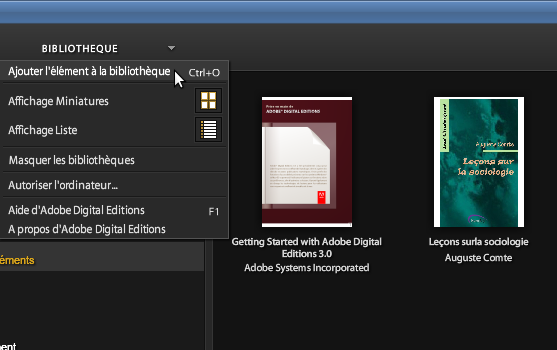
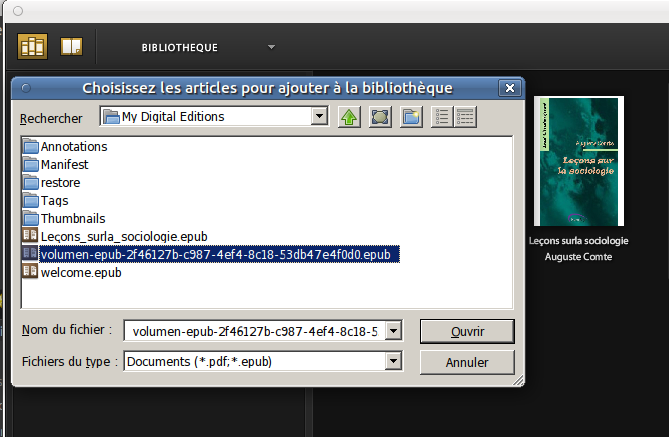
Cela rend le livre en permanence accessible dans ADE et cette application permet de le lire sur l'ordinateur.
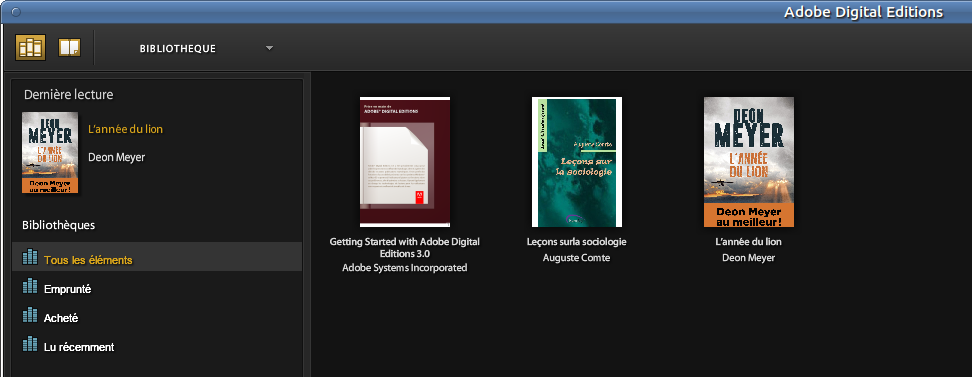
Par ailleurs, comme le téléchargement direct depuis le site du vendeur a produit une erreur, la tache est notée comme inachevée par ADE qui, au prochain lancement, va proposer de terminer les taches en cours. Pour éliminer ce message, aller dans le dossier "My digital Editions" > sous-dossier Restore > sous-dossier Tasks et supprimer le(s) fichier(s) présent(s) dans ce dernier. Idem dans le sous-dossier "My Digital Editions/restore/failed".
A] D'après Adobe, il faut brancher la liseuse avant de lancer ADE pour qu'elle soit détectée. Donc c'est la première opération à effectuer. Toutefois, cela ne suffit pas : même préalablement connectée, la liseuse n'apparaît pas dans l'interface d'ADE.
B] D'après
Linux
questions,
pour que la liseuse soit détectée par ADE, il faut qu'elle soit reconnue comme un lecteur amovible, ce qui n'est pas l'option
par défaut sous wine. La deuxième opération, avant d'ouvrir ADE, est donc de lancer winecfg, d'ouvrir son onglet lecteur,
de sélectionner le lecteur
automatiquement associé au point de montage, de cliquer sur "Afficher les détails", de choisir "lecteur de disquette" comme type
de lecteur, de cliquer sur "Appliquer" (et NON SUR OK) et de laisser winecfg ouvert (sinon il se remet à la valeur par
défaut).
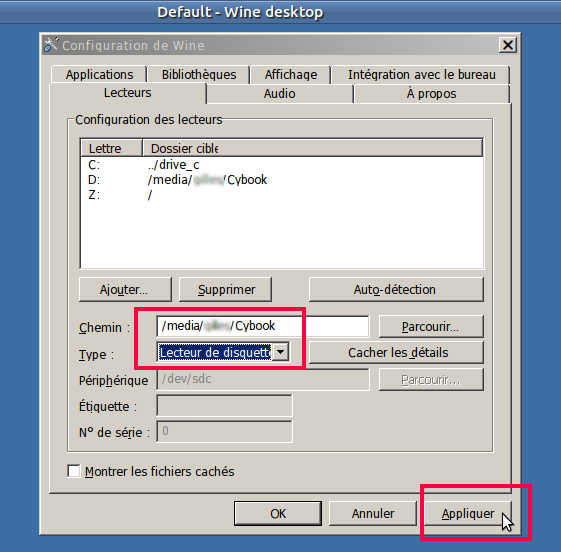
C] Troisième opération : il est maintenant possible de lancer ADE, qui voit la liseuse.
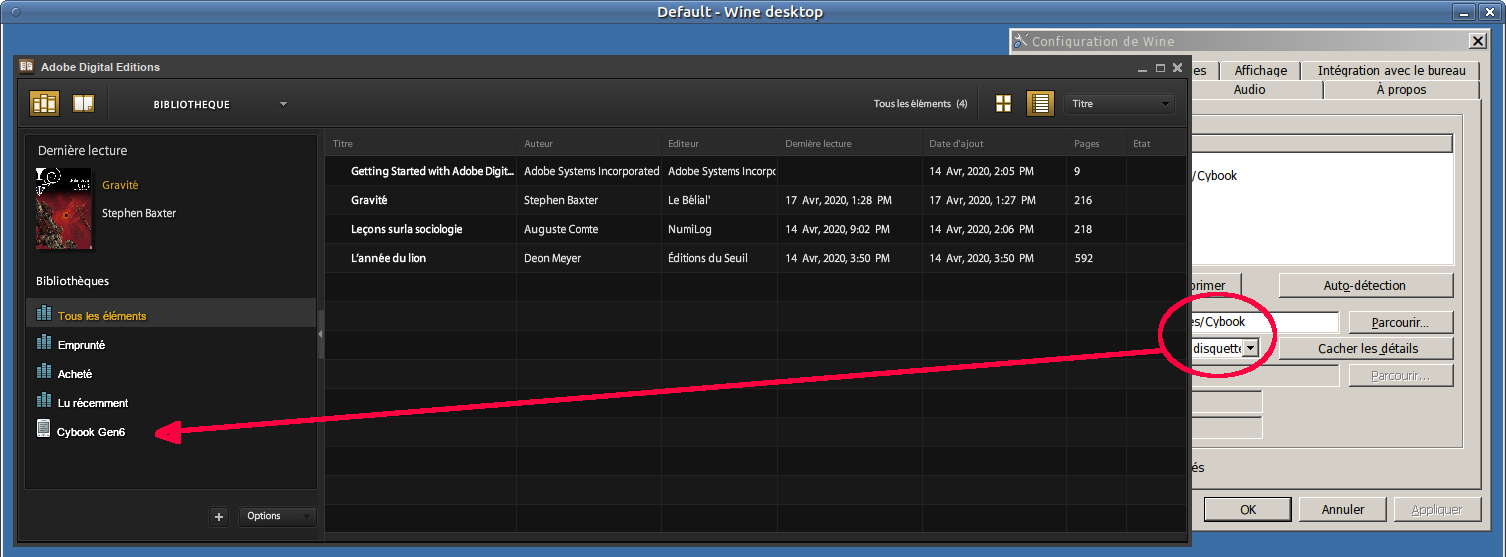
D] Enfin, le dernier mouvement consiste à faire glisser le livre souhaité vers le cybook.
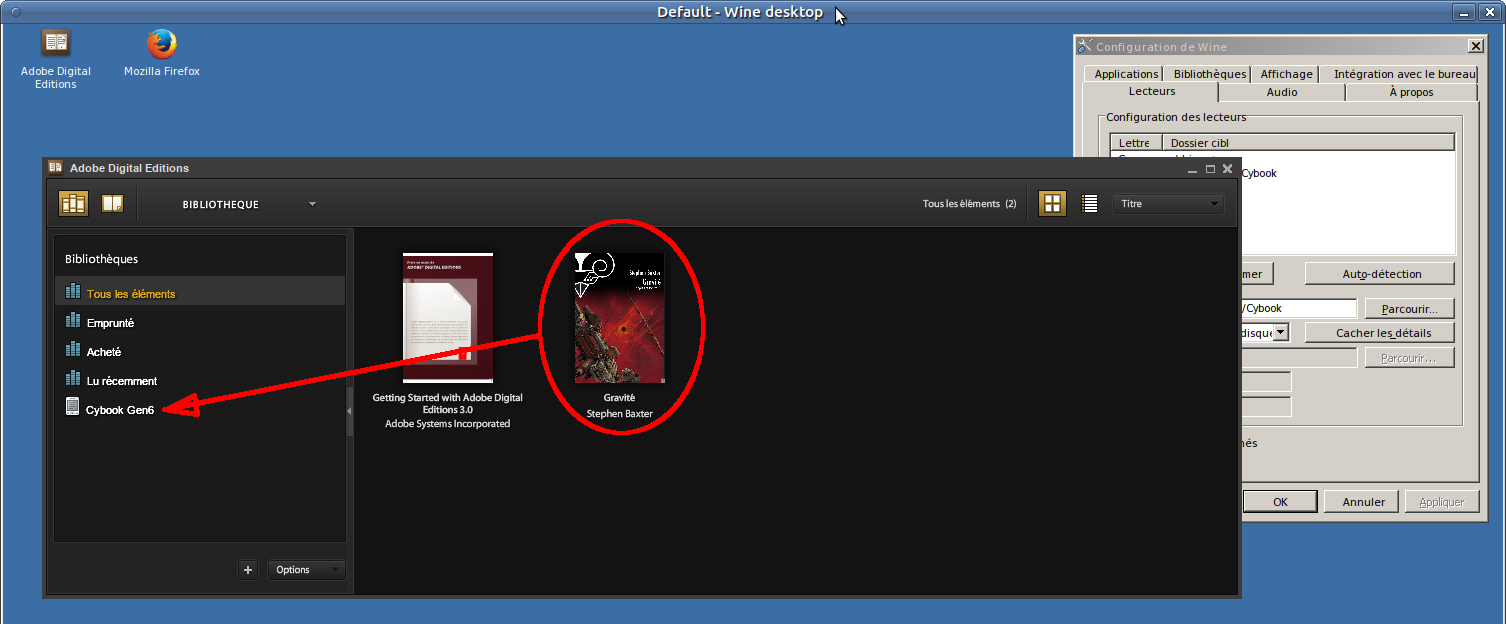
Cependant, appliquée à un livre protégé par DRM, cette action produit une erreur "Aucune autorisation pour copier un document ici". Sélectionner le cybook et faire "Ajouter à la bibliothèque" produit une autre erreur : "Erreur, impossible d'ajouter le document. Le document que vous tentez d'ajouter existe déjà dans la bibliothèque." Malgré de multiples investigations, l'auteur de cette page n'a pas trouvé de solution à ce problème. Des versions ultérieures de ADE, plus lourdes à installer, ne donnent pas de meilleurs résultats - inutile donc de s'encombrer avec elles (sans compter que la version 4 semble avoir inauguré des pratiques de collecte de données personnelles indésirables).
Au contraire, ADE 1.7 transfère sans difficulté un livre numérique protégé par simple marquage du document.
Cependant, il est encore plus commode d'utiliser le gestionnaire de fichiers (caja en l'occurrence) pour ce faire.
Le livre marqué est un fichier ordinaire. Sa copie n'est pas techniquement restreinte. Seul l'empêche le respect du droit par l'acquéreur -
dont le nom est inscrit dans le document.
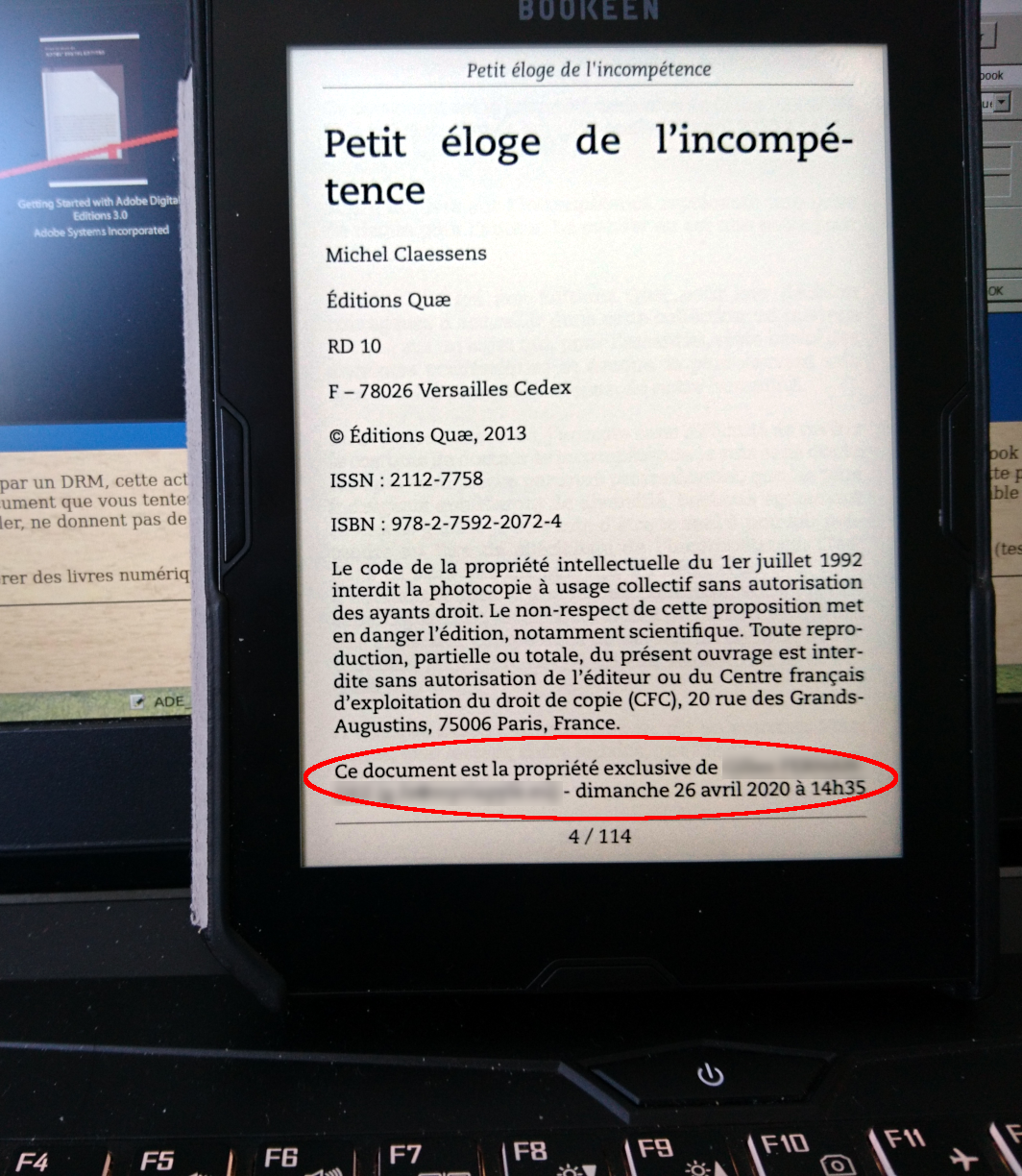
Si l'on considère que le fichier marqué peut être lu par le navigateur (par exemple Firefox avec le module complémentaire EPUBReader), il apparait finalement que l'emploi d'ADE ne s'impose pas pour les fichiers marqués !
Adobe Digital Editions 1.7 s'installe facilement et fonctionne bien sous Wine. Les versions ultérieures, plus lourdes à installer (voire impossibles à faire fonctionner), ne sont donc pas utiles. Moyennant un contournement aisé d'une erreur au chargement d'un fichier de lien acsm, il peut être utilisé pour charger et lire un ouvrage protégé par un verrou DRM sur l'ordinateur sous GNU/Linux. Toutefois, il ne semble pas possible de s'en servir pour transférer un tel ouvrage sur une liseuse autorisée (alors que cette manipulation est possible sous Windows).
En revanche, ADE peut accomplir toute la chaîne d'opérations avec un fichier protégé par un marquage mais, dans ce cas, il ne présente aucun avantage par rapport aux outils standard du système d'exploitation.
Finalement, ADE ne sert qu'à acquérir puis lire des ouvrages DRM sur l'ordinateur. Si l'ouvrage convoité n'est distribué qu'ainsi, alors cela peut rendre service. Sinon, il vaut mieux éviter les DRM. Ne pas perdre de vue que, parfois, les distributeurs apposent des DRM contre l'avis des éditeurs et que les ouvrages sont disponibles chez ces derniers avec au plus un simple marquage qui ne pose pas de problème (exemple : Le Bélial' "Sans DRM" dont Gravité).
Mis à jour le .